标签:map use 谷歌地图 地形 模糊 first localhost column 数字
目录
1.软件启动时... 2
1.1启动出现白球... 2
1.2 启动出现崩溃... 2
1.3 启动出现集成显卡弹框提示... 3
1.4 启动时提示有新版本在线更新... 4
1.5 启动后看不到影像... 4
2.软件使用时... 5
2.1 软件需要注册吗... 5
2.2 谷歌影像看不清楚... 6
2.3 地形和影像下载不了... 6
2.4 地图上无标注... 8
2.5 矢量影像地形数据怎么在手机上看... 9
2.6 Lsv如何导入倾斜摄影模型... 9
2.7 导入的倾斜摄影模型怎么显示不出来... 10
2.8 导入的倾斜模型定位不正确... 11
2.9 倾斜模型不能与地形套合... 12
2.10 用航拍快拼功能拼接出来的影像有黑边或白边... 12
2.11 怎么加载行政边界... 14
2.12 绘制的等高线高程值为0. 15
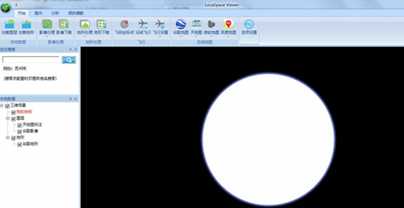
解决方法:通过驱动精灵等驱动软件升级你的电脑显卡驱动,升级到最新版本后,再次启动软件,看是否恢复正常,如果任然是白球,说明电脑显卡配置过低,需要更换电脑。LSV是专业的三维数字地球软件,对硬件尤其是显卡有一定要求,建议使用英伟达独立显卡。
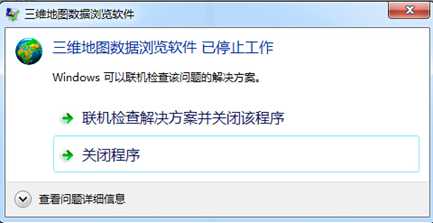
解决方法:1.找到
C:\Users\计算机名\AppData\Roaming\LocaSpace\UserData下的文件,联系管理员或技术支持,将该路径下的文件打包发送给技术支持。如果没发现该路径文件夹,则是因为该路径文件夹被隐藏,可参考链接:
http://jingyan.baidu.com/article/6525d4b122f020ac7c2e9462.html
将隐藏文件夹显示出来。
2.文件发送给技术支持后,将该路径下的文件全部删除。重启软件即可解决问题。若仍出现启动软件崩溃现象,可直接联系技术支持。
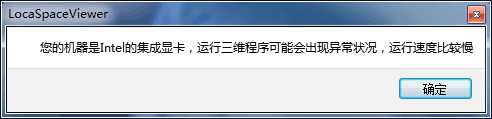
解决方法:如果电脑是双显卡,则切换到高性能的独立显卡运行,方法可参照:
http://jingyan.baidu.com/article/a65957f4f028c624e77f9b5d.html
如果电脑只有集成显卡,点击确定即可,不影响正常使用,可能部分特效会受影响。
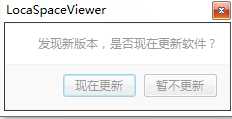
点击现在更新就可,如果在线更新失败,可在群文件中下载最新版本

解决方法:需要在在线地图模块中勾选谷歌影像和谷歌地形两个图层方可将影像和地形显示出来
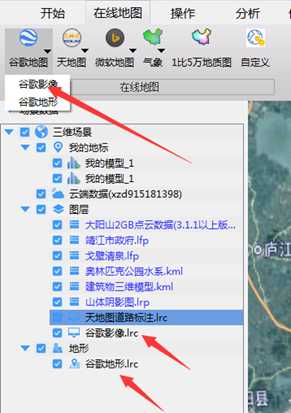
软件不强制注册,不注册各项功能均可正常使用,但是lsv拥有云端同步功能,可将在lsv里绘制的点线面矢量数据同步到注册的账号云端,更换电脑或者在手机端使用app时,只需登录账号即可同步云端数据。

打开C:\Windows\System32\drivers\etc下的hosts文件。将下面的文字复制粘贴到hosts文件中,覆盖原有的hosts文件内容
------
# Copyright (c) 1993-2009 Microsoft Corp.
#
# This is a sample HOSTS file used by Microsoft TCP/IP for Windows.
#
# This file contains the mappings of IP addresses to host names. Each
# entry should be kept on an individual line. The IP address should
# be placed in the first column followed by the corresponding host name.
# The IP address and the host name should be separated by at least one
# space.
#
# Additionally, comments (such as these) may be inserted on individual
# lines or following the machine name denoted by a ‘#‘ symbol.
#
# For example:
#
# 102.54.94.97 rhino.acme.com # source server
# 38.25.63.10 x.acme.com # x client host
# localhost name resolution is handled within DNS itself.
# 127.0.0.1 localhost
# ::1 localhost
203.208.39.227 kh.google.com
# Copyright (c) 1993-2009 Microsoft Corp.
#
# This is a sample HOSTS file used by Microsoft TCP/IP for Windows.
#
# This file contains the mappings of IP addresses to host names. Each
# entry should be kept on an individual line. The IP address should
# be placed in the first column followed by the corresponding host name.
# The IP address and the host name should be separated by at least one
# space.
#
# Additionally, comments (such as these) may be inserted on individual
# lines or following the machine name denoted by a ‘#‘ symbol.
#
# For example:
#
# 102.54.94.97 rhino.acme.com # source server
# 38.25.63.10 x.acme.com # x client host
# localhost name resolution is handled within DNS itself.
# 127.0.0.1 localhost
# ::1 localhost
203.208.39.227 kh.google.com
------
重启软件,即可浏览高清谷歌影像。
亦可检查一下防火墙是否开启,如果开启了防火墙,将其关闭,因为防火墙也可能屏蔽谷歌地图。
解决方法:首先确认是否能看清谷歌影像,如果谷歌影像模糊不清,则参照“2.2 谷歌影像看不清楚”解决方法,先解决不能看清影像问题,然后进行影像下载。如果能看清谷歌影像但是下载不下来,则在下载影像时,选择16级左右的影像下载级别,下载类型只选择谷歌影像,这是因为如果选择了谷歌影像+天地图标注组合形式下载,由于天地图标注在所下载区域所对应的下载级别可能没有标注,会导致下载失败。
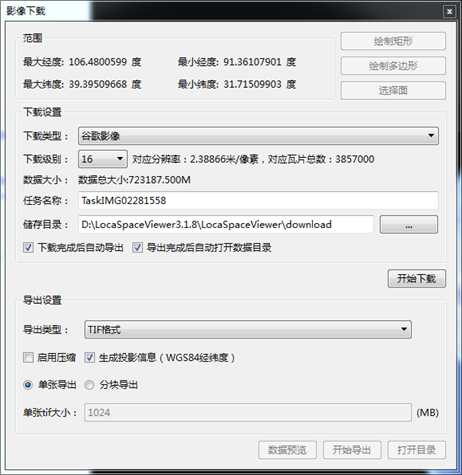

解决方法:在图层列表中没有添加天地图道路标注图层,按照下图的操作添加天地图标注即可。
如果图层里已经有天地图道路标注,则需要右键将该图层置顶,即可看到标注。

在电脑上,矢量数据用lsv另存为lgd,影像和地形数据通过数据处理功能转成lrp,然后复制到手机里用软件加载。数据处理功能在:
下载给出的百度链接里的内容即可
链接:http://pan.baidu.com/s/1i4Xorel 密码:3tn5
解决方法:

在你数据文件夹下生成的lfp里用记事本打开手动调整海拔高度,调整lfp之前,在图层中把lfp图层移除,修改好lfp后再重新加载lfp,如果调整还没反应,可能是软件没有及时刷新,重启软件再加载调整好的lfp。如果对高度值无法预估,可将海拔高度值调大一点,然后用lsv里的高度测量功能量测一下模型到地面的距离,最后将lfp里的值与测量的到的值做差即可。

解决方法:

在你数据文件夹下生成的lfp里用记事本打开手动调整经纬度,调整lfp之前,在图层中把lfp图层移除,修改好lfp后再重新加载lfp,如果调整还没反应,可能是软件没有及时刷新,重启软件再加载调整好的lfp。
因为三维数据精度厘米级,地形精度米级,无法完全贴合,只能通过调整模型的高度做到尽量贴合。
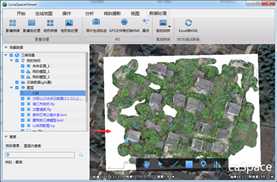
解决方法:在数据处理模块下,有影像拼接和地形拼接功能,如果是影像,则使用影像拼接。在影像拼接对话框下,勾选“启用无效值过滤”,输入RGB值,A值默认即可无需修改,一般情况下,如果是黑边需要去则rgb值均为0,如果是白边则rgb值均为255,如果输入相应的值未去除黑边或白边,则可能黑边或白边不是纯黑色或白色,可以借助其他软件查看具体的rgb值,然后输入即可。


开始菜单中点击加载图层,或者在图层节点上右键,点击添加图层均可将矢量或栅格数据添加到软件中。
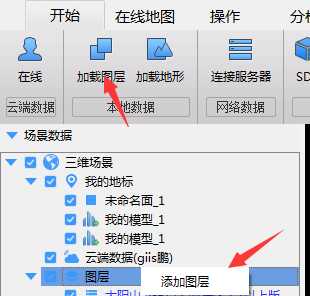
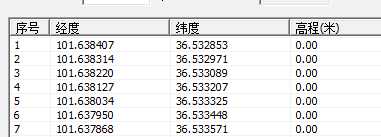
解决方法:是没有勾选谷歌地形所致,勾选上谷歌地形即可。

标签:map use 谷歌地图 地形 模糊 first localhost column 数字
原文地址:http://www.cnblogs.com/123zxc/p/6604100.html